Jika Anda ingin mempelajari lebih lanjut tentang sistem file Btrfs, lihat artikel saya Pengantar Sistem File Btrfs.
Pada artikel ini, saya akan menunjukkan cara menginstal dan menggunakan Btrfs di Ubuntu 20.04 LTS. Jadi, mari kita mulai.
Menginstal Sistem File Btrfs
Paket sistem file Btrfs tersedia di repositori paket resmi Ubuntu 20.04 LTS, sehingga Anda dapat dengan mudah menginstalnya dari sana.
Pertama, perbarui cache repositori paket APT dengan perintah berikut:
$ sudo apt update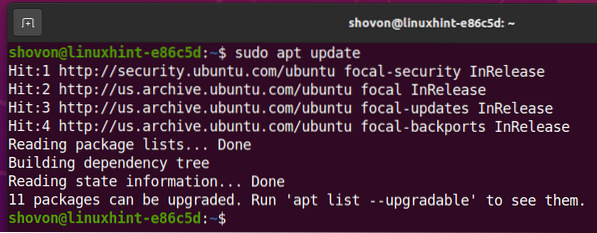
Untuk menginstal sistem file Btrfs di Ubuntu 20.04 LTS, jalankan perintah berikut:

Sistem file Btrfs harus diinstal.
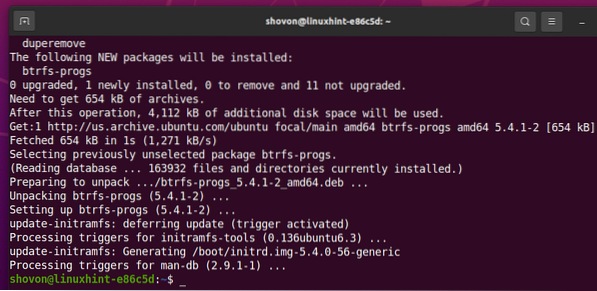
Mempartisi Disk
Anda tidak perlu mempartisi HDD/SSD Anda untuk membuat sistem file Btrfs; Anda dapat membuatnya di HDD/SSD yang tidak dipartisi. Tetapi Anda mungkin ingin mempartisi HDD/SSD Anda sebelum memformat HDD/SSD Anda dengan sistem file Btrfs.
Anda dapat membuat daftar semua perangkat penyimpanan dan partisi komputer Anda dengan perintah berikut:

Saya punya HDD sdb di komputer saya, seperti yang Anda lihat pada tangkapan layar di bawah ini. Saya akan mempartisi HDD sdb dan memformat partisi dengan sistem file Btrfs untuk demonstrasi di artikel ini.
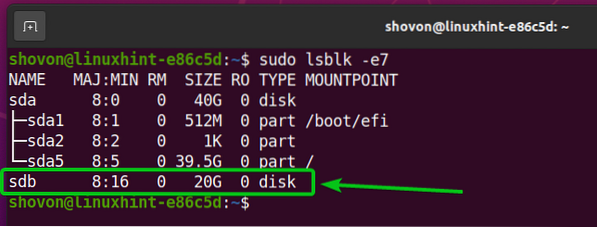
Untuk mempartisi HDD sdb, Saya akan menggunakan cfdisk alat partisi.
Anda dapat membuka HDD sdb dengan cfdisk alat partisi sebagai berikut:

Pilih gpt dan tekan
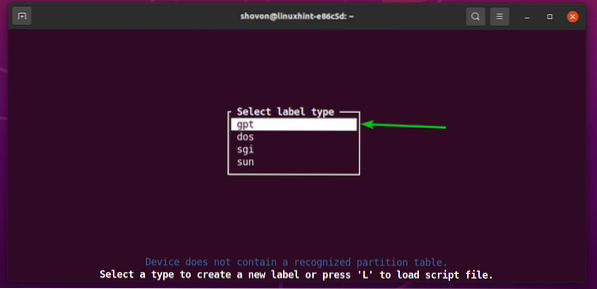
Untuk membuat partisi baru, pilih Ruang bebas, lalu pilih [ Baru ], dan tekan
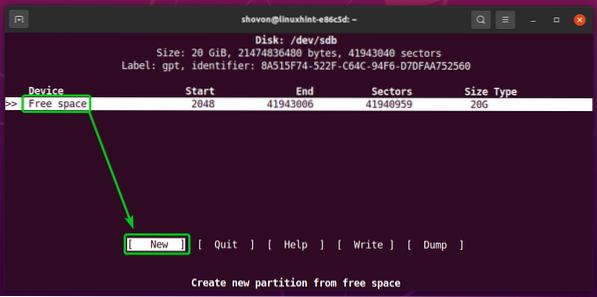
Ketik ukuran partisi yang ingin Anda buat. Saya akan membuat partisi 10 GB. Jadi, saya akan mengetik 10G.
Anda dapat menggunakan simbol berikut untuk membuat partisi dengan ukuran/unit yang berbeda:
saya - ukuran partisi dalam satuan megabyte
G - ukuran partisi dalam satuan gigabyte
T - ukuran partisi dalam satuan terabyte
S -jumlah sektor yang ingin Anda gunakan untuk partisi
Setelah selesai, tekan
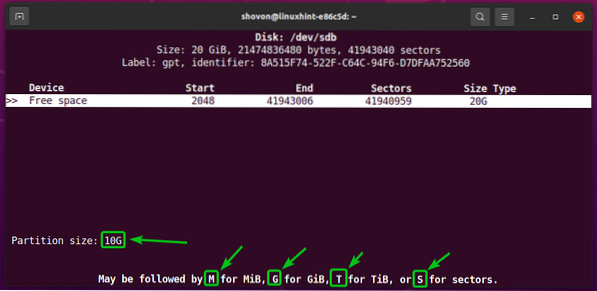
Sebuah partisi baru (sdb1 dalam kasus saya) harus dibuat.
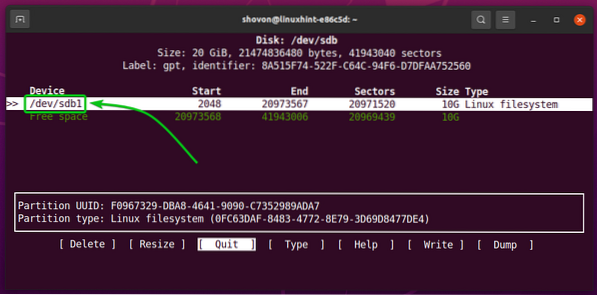
Mari kita buat partisi lain.
Untuk melakukannya, pilih Ruang bebas, lalu pilih [ Baru ], dan tekan
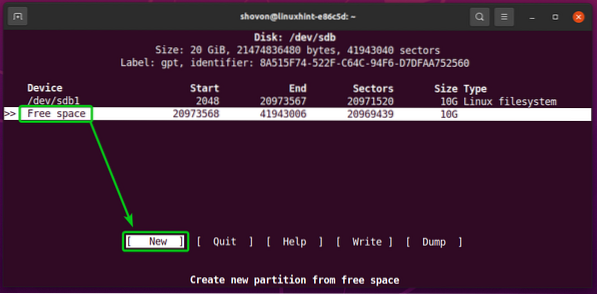
Ketik ukuran partisi, dan tekan
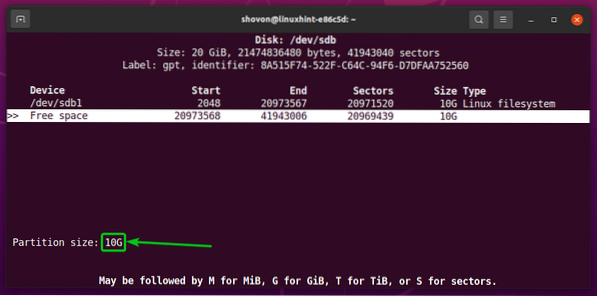
Sebuah partisi baru (sdb2 dalam kasus saya) harus dibuat.
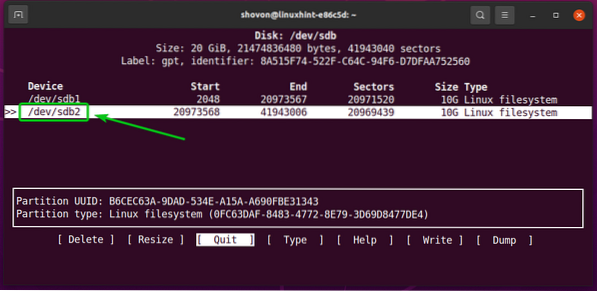
Untuk menulis perubahan ke disk, pilih [ Menulis ] dan tekan
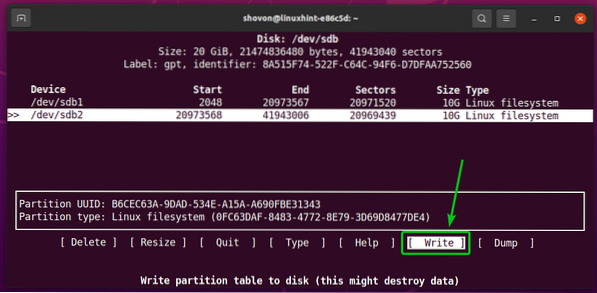
Untuk mengonfirmasi perubahan, ketik Iya dan tekan
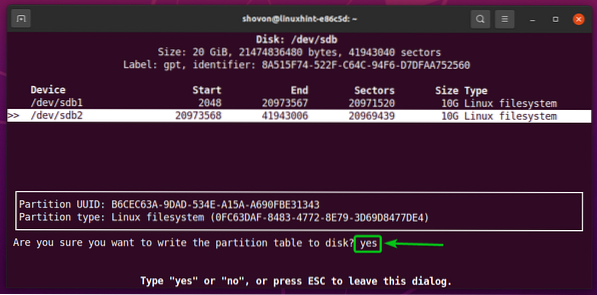
Tabel partisi harus disimpan ke disk.

Berhenti cfdisk program, pilih [ Berhenti ] dan tekan
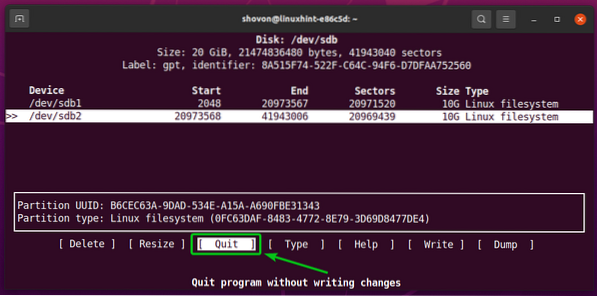
Memformat Disk dengan Sistem File Btrfs
Di bagian ini, saya akan menunjukkan cara memformat partisi dengan sistem file Btrfsf.
Saya telah membuat 2 partisi, sdb1 dan sdb2, di bagian awal artikel ini. Saya akan memformat partisi sdb1 dengan sistem file Btrfs untuk demonstrasi.
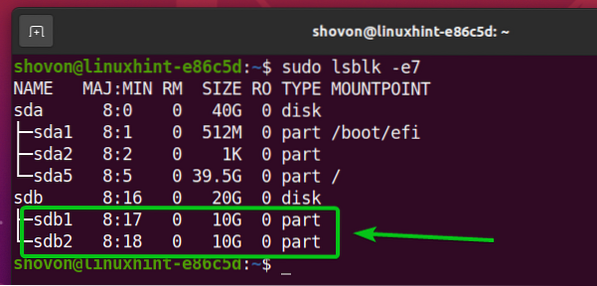
Untuk memformat partisi sdb1 dengan sistem file Btrfs, jalankan perintah berikut:
$ sudo mkfs.btrfs -L data /dev/sdb1CATATAN: Di sini, -L flag menetapkan label partisi. Dalam hal ini, label partisi adalah data.

partisi sdb1 harus diformat dengan sistem file Btrfs.
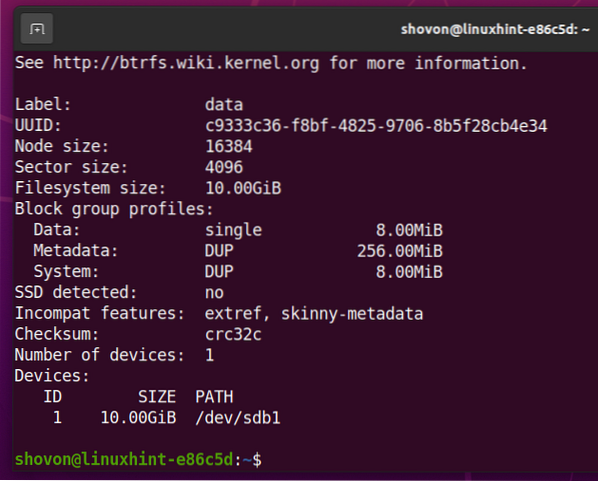
Memasang Sistem File Btrfs
Untuk memasang sistem file Btrfs, Anda perlu membuat direktori (titik pemasangan) tempat Anda dapat memasang sistem file Btrfs.
Untuk membuat direktori/mount point /data, jalankan perintah berikut:
$ sudo mkdir -v /data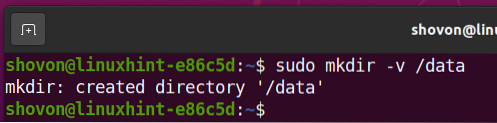
sekali /data titik mount dibuat, Anda dapat memasang sdb1 Sistem file Btrfs di /data mount point dengan perintah berikut:
$ sudo mount /dev/sdb1 /data
Partisi Btrfs sdb1 harus dipasang di /data mount point, seperti yang Anda lihat pada tangkapan layar di bawah ini.
$ sudo lsblk -e7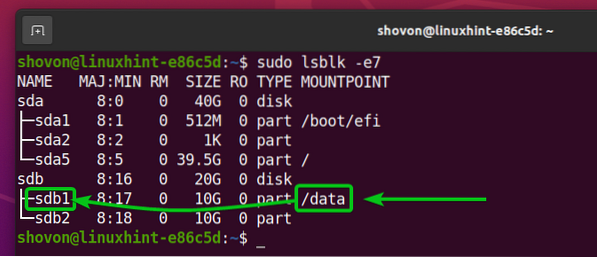
Memeriksa Informasi Penggunaan Sistem File Btrfs
Memeriksa informasi penggunaan sistem file Btrfs Anda sangat penting, dan ada banyak cara untuk memeriksanya. Mari kita lihat beberapa di antaranya.
Anda dapat menggunakan perintah berikut untuk melihat ringkasan penggunaan semua sistem file Btrfs di komputer Anda:
$ sudo btrfs filesystem show
Ringkasan penggunaan semua sistem file Btrfs di komputer Anda harus ditampilkan.
Anda harus menemukan informasi penggunaan berikut di sini:
- Label dari masing-masing sistem file Btrfs di komputer Anda.
- UUID dari masing-masing sistem file Btrfs di komputer Anda.
- Jumlah total perangkat yang ditambahkan ke masing-masing sistem file Btrfs di komputer Anda.
- Informasi penggunaan disk dari masing-masing perangkat penyimpanan yang ditambahkan ke masing-masing sistem file Btrfs di komputer Anda.
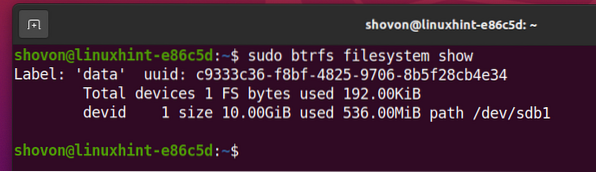
Untuk menemukan informasi penggunaan disk tentang sistem file Btrfs tertentu yang dipasang pada jalur direktori tertentu (mis.g., /data), jalankan perintah berikut:
$ sudo btrfs penggunaan sistem file /data
Seperti yang Anda lihat, banyak informasi penggunaan disk tentang partisi Btrfs yang dipasang di /data titik pemasangan ditampilkan.
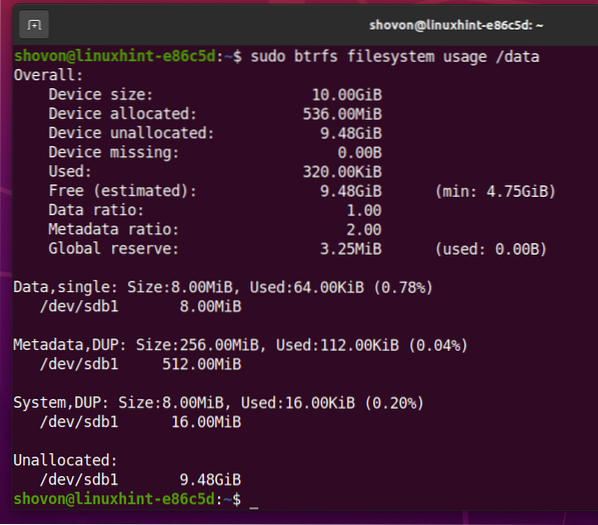
Di bagian atas, Anda harus menemukan ukuran disk total dari sistem file Btrfs.
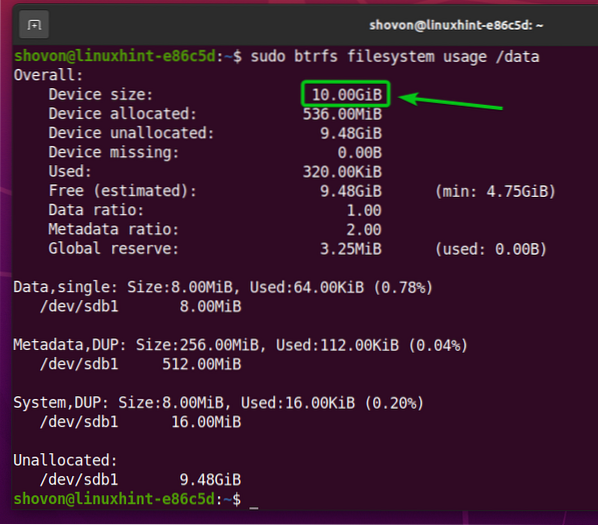
Anda juga harus menemukan jumlah ruang disk yang telah dialokasikan sistem file Btrfs (dicadangkan untuk menyimpan data) dan jumlah ruang disk yang digunakan dari ruang disk yang dialokasikan/dicadangkan.
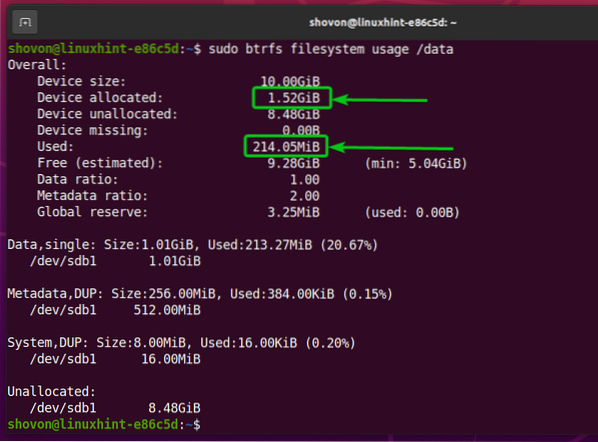
Anda juga harus menemukan jumlah ruang disk yang belum dialokasikan oleh sistem file Btrfs (tidak mencadangkan untuk menyimpan data) dan perkiraan jumlah ruang disk (dialokasikan dan tidak terisi) yang masih tersedia untuk menyimpan data baru.
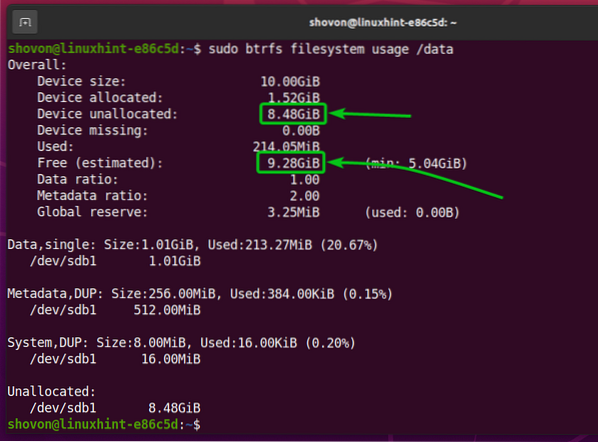
Di bagian bawah, Anda akan menemukan informasi berikut:
- Jumlah total ruang disk yang dialokasikan dan digunakan untuk data dari semua perangkat penyimpanan yang ditambahkan ke sistem file Btrfs.
- Jumlah ruang disk yang dialokasikan untuk data di setiap perangkat penyimpanan yang ditambahkan ke sistem file Btrfs.
- Jumlah total ruang disk yang dialokasikan dan digunakan untuk metadata dari semua perangkat penyimpanan yang ditambahkan ke sistem file Btrfs.
- Jumlah ruang disk yang dialokasikan untuk metadata di setiap perangkat penyimpanan yang ditambahkan ke sistem file Btrfs.
- Jumlah total ruang disk yang dialokasikan dan digunakan untuk data sistem Btrfs dari semua perangkat penyimpanan yang ditambahkan ke sistem file Btrfs.
- Jumlah ruang disk yang dialokasikan untuk data sistem Btrfs di setiap perangkat penyimpanan yang ditambahkan ke sistem file Btrfs.
- Jumlah ruang disk yang tidak terisi di setiap perangkat penyimpanan yang ditambahkan ke sistem file Btrfs.
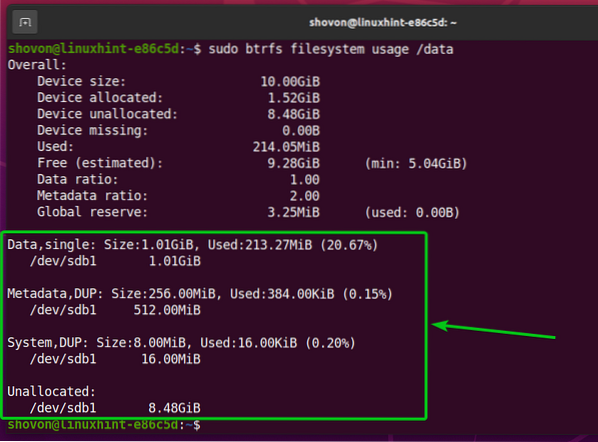
Di bagian bawah, Anda juga harus menemukan metodenya (i.e., tunggal, DUP) yang digunakan untuk mengalokasikan ruang disk untuk data, metadata, dan data sistem:
- Untuk tunggal-alokasi mode, sistem file Btrfs hanya akan menyimpan satu contoh alokasi. Tidak akan ada duplikat.
- Untuk DUP alokasi mode, sistem file Btrfs akan mengalokasikan ruang disk di berbagai bagian sistem file untuk tujuan yang sama. Jadi, banyak salinan (biasanya dua) dari data yang sama akan disimpan di sistem file.
- Biasanya, data dialokasikan dalam tunggal mode. Itu metadata dan sistem data dialokasikan dalam DUP mode.
- Di tunggal mode, perhatikan bahwa sistem file Btrfs dapat menggunakan semua ruang disk yang dialokasikan.
- Di DUP mode, perhatikan bahwa sistem file Btrfs dapat menggunakan setengah ruang disk dari total ruang disk yang dialokasikan.

Untuk melihat ringkasan ruang disk yang dialokasikan dan digunakan untuk data, metadata, dan sistem sistem file Btrfs yang dipasang di /data direktori, jalankan perintah berikut:
$ sudo btrfs filesystem df /data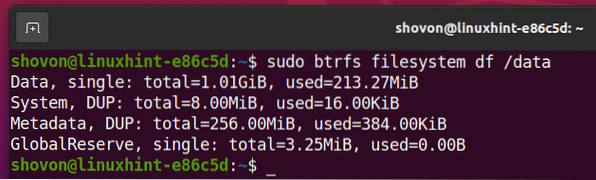
Anda juga dapat membuat daftar informasi penggunaan disk dari masing-masing file dan direktori dari sistem file Btrfs yang dipasang di /data direktori sebagai berikut:
$ sudo btrfs filesystem du /data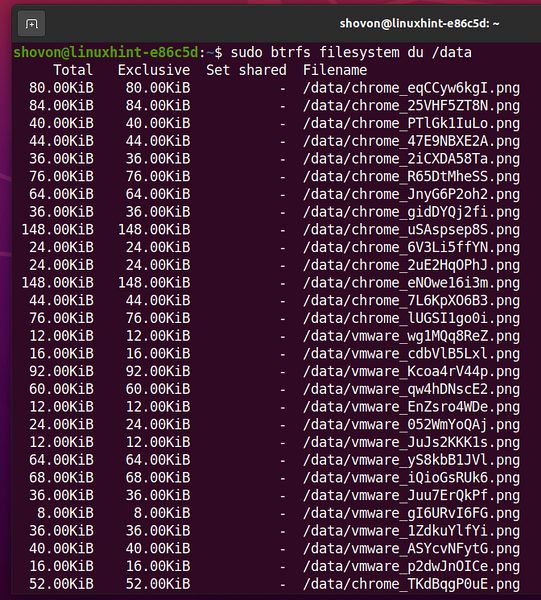
Pada akhirnya, ringkasan penggunaan disk dari semua file dan direktori dari /data sistem file btrfs harus ditampilkan.
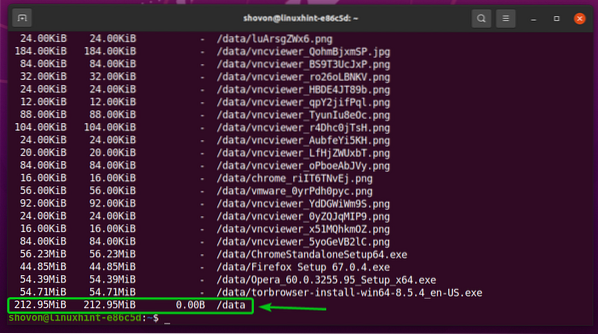
Untuk hanya melihat ringkasan penggunaan disk dari file dan direktori sistem file Btrfs yang dipasang di /data direktori, jalankan perintah berikut:
$ sudo btrfs filesystem du -s /data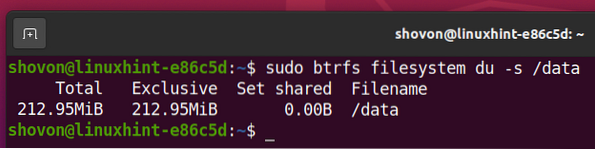
Menambahkan Lebih Banyak Perangkat Penyimpanan ke Sistem File Btrfs
Jika Anda membutuhkan lebih banyak ruang disk pada sistem file Btrfs Anda, Anda dapat menambahkan lebih banyak perangkat penyimpanan atau partisi ke sistem file Btrfs untuk memperluas ruang disk sistem file.
Misalnya, untuk menambahkan partisi sdb2 pada sistem file Btrfs yang dipasang di /data direktori, jalankan perintah berikut:
$ sudo perangkat btrfs tambahkan /dev/sdb2 /data
Seperti yang Anda lihat, partisi baru sdb2 ditambahkan ke sistem file Btrfs yang dipasang di /data direktori.
$ sudo btrfs penggunaan perangkat /data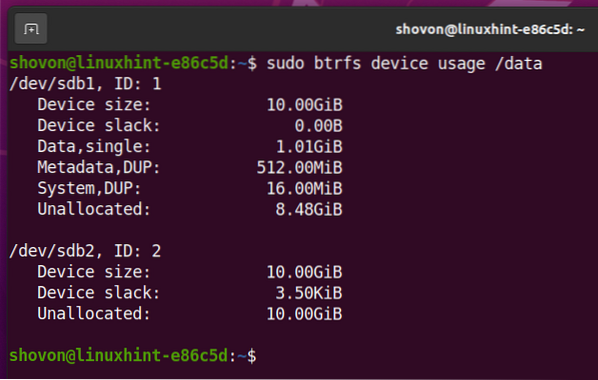
Seperti yang Anda lihat, ukuran sistem file Btrfs yang dipasang di /data direktori telah meningkat.
$ df -h -x squashfs -x tmpfs -x devtmpfs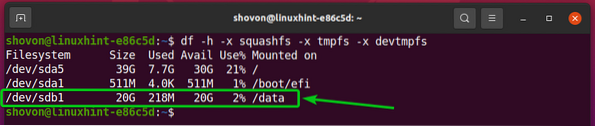
Memasang Sistem File Btrfs saat Booting
Setelah Anda mengatur sistem file Btrfs, Anda tidak ingin memasangnya secara manual setiap kali Anda mem-boot komputer Anda, melainkan memasangnya secara otomatis. Mari kita lihat bagaimana melakukannya.
Pertama, temukan UUID dari sistem file Btrfs yang dipasang di /data direktori sebagai berikut:
$ sudo btrfs filesystem tampilkan /data
Dalam kasus saya, UUID dari sistem file Btrfs adalah c9333c36-f8bf-4825-9706-8b5f28cb4e34. Ini akan berbeda untukmu. Jadi, pastikan untuk menggantinya dengan milikmu mulai sekarang.
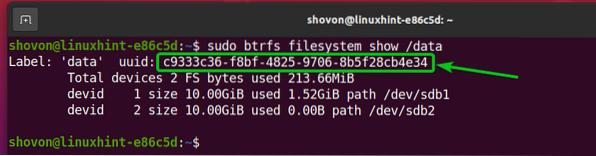
Buka /etc/fstab file dengan editor teks nano sebagai berikut:
$ sudo nano /etc/fstab
Di akhir /etc/fstab file, ketik baris berikut:
UUID=c9333c36-f8bf-4825-9706-8b5f28cb4e34 /data btrfs default 0 0Setelah selesai, tekan
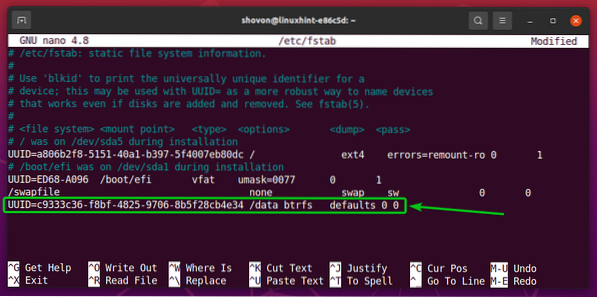
Agar perubahan diterapkan, reboot komputer Anda dengan perintah berikut:
$ sudo reboot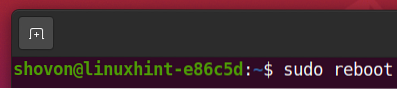
Setelah komputer Anda boot, Anda akan melihat bahwa sistem file Btrfs sudah terpasang dengan benar di /data direktori saat boot, seperti yang Anda lihat pada tangkapan layar di bawah ini.
$ df -h -x squashfs -x tmpfs -x devtmpfs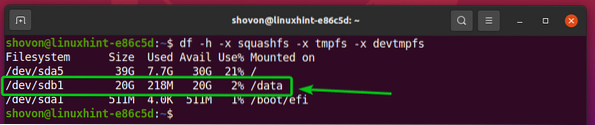
Kesimpulan
Pada artikel ini, saya telah menunjukkan kepada Anda cara menginstal dan menggunakan sistem file Btrfs di Ubuntu 20.04 LTS. Informasi yang diberikan di sini akan membantu Anda memulai dengan sistem file Btrfs di Ubuntu 20.04 LTS.
 Phenquestions
Phenquestions


